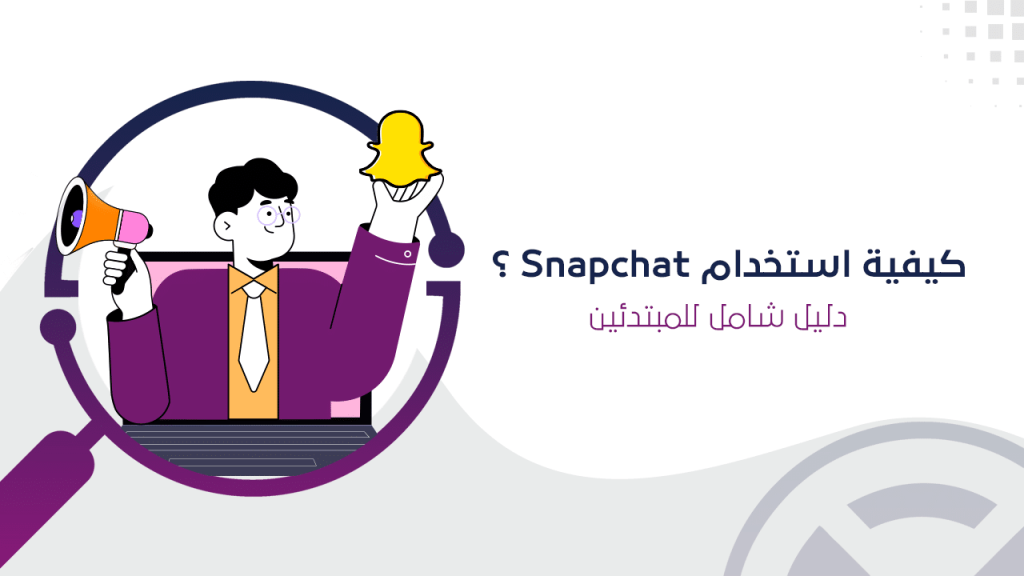في دليل المبتدئين هذا ، ستتعلم كيفية استخدام Snapchat والحصول على جميع المعلومات التي تحتاجها لبدء استخدام التطبيق مثل المحترفين.
هل أنت مستعد لتنمية عملك مع جمهور من جيل الألفية المتعطش لـ Snap ؟ تعرف على كيفية استخدام Snapchat لتحقيق أقصى استفادة لك وزيادة مشاركة العلامة التجارية والوعي والإيرادات.
لقد قام متجر سناب بتغطية كل خطوة على هذا الطريق.
ما هو سناب شات؟
Snapchat عبارة عن منصة وسائط اجتماعية مرئية حيث يمكن للمستخدمين مشاركة الصور ومقاطع الفيديو العابرة.
بعد إطلاقه في عام 2011 وإطلاق وظيفة القصص في عام 2013 ، نمت Snapchat لتصبح واحدة من أفضل منصات التواصل الاجتماعي في العالم.
إن إحصائيات Snapchat لا تكذب ، واعتبارًا من يوليو 2021 ، أصبح للمنصة 293 مليون مستخدم نشط يوميًا – بمعدل نمو 23٪ على أساس سنوي .
في الوقت الحاضر ، يمنحك Snapchat القدرة على تسجيل مقاطع الفيديو الحية ومشاركتها ، وتحديد موقع الأصدقاء على خريطة جذابة ، وتجربة الواقع المعزز (AR) ، وغير ذلك الكثير. رائع جدا ، أليس كذلك؟
تأتي الميزات الجديدة في طليعة ما يجعل Snapchat أداة فريدة لأصحاب الأعمال والمستخدمين العاديين على حدٍ سواء.
من الواضح أن Snapchat لها مقعد ثابت على طاولة عمالقة وسائل التواصل الاجتماعي – حتى لو كانت ديموغرافية مستخدميها تنحرف بشكل أكبر نحو مجموعات الألفية الجديدة .
إذا كان جمهورك المستهدف أقل من 34 عامًا ، فقد يكون Snapchat هو المنصة المثالية لعملك خاصة إذا كنت تعمل في السوق المباشر إلى المستهلك، من المرجح أن يقوم 60 ٪ من مستخدمي Snapchat بإجراء عمليات شراء دافعة ، مما يشير إلى أن النظام الأساسي يمكن أن يزيد مبيعاتك ، ويحقق المزيد من الإيرادات ، ويترجم إلى عائد إيجابي على الاستثمار (ROI).
ميزات ومصطلحات Snapchat

Snapchat مليء بالميزات التي ستساعدك على جذب انتباه الجمهور وبناء الوعي بالعلامة التجارية من خلال زيادة متابعين سناب شات ، لكن أولاً ، دعنا نلقي نظرة على بعض مصطلحات Snapchat الرئيسية.
Snap
متاح لجميع المستخدمين منذ اليوم الأول ، Snap هو صورة أو مقطع فيديو ترسله عبر التطبيق إلى واحد أو أكثر من أصدقائك.
يمكن أن يبلغ طول لقطة الفيديو 60 ثانية كحد أقصى (تُعرف باسم اللقطة الطويلة) ، تمشيا مع الميزة الأصلية للتطبيق ، لا يحتفظ Snapchat بأي صورة أو محتوى فيديو — يحذف النظام الأساسي المحتوى بعد أن يشاهد المستلم Snap.
القصص
القصص هي Snaps ترغب في مشاركتها مع جميع أصدقائك في Snapchat ، وتظل القصص على التطبيق لمدة 24 ساعة قبل حذفها ، فإذا كنت ترغب في حفظ قصتك ، يمكنك تنزيلها على ألبوم الكاميرا بجهازك أو حفظها في الذكريات.
Snapstreak
Snapstreak (أو Streak) عدد الأيام المتتالية التي تشاركها أنت وصديقك في Snaps ن وسترى رمزًا تعبيريًا لها بجوار اسم صديقك ، مع رقم يشير إلى عدد الأيام التي حافظت فيها على استمرار Streak.
Filter
Snapchat filter هو طريقة ممتعة لإضفاء الإثارة على الـ Snaps الخاصة بك عن طريق إضافة تراكب أو مؤثرات خاصة أخرى ن ويمكن أن تتغير عوامل التصفية بناءً على الأحداث الخاصة أو الإجازات أو الموقع أو الوقت من اليوم.
Lenses
Lenses هي المكان الذي يلعب فيه الواقع المعزز ، وتتيح لك عدسات Snapchat إضافة تأثيرات خاصة وكائنات وشخصيات ثلاثية الأبعاد إلى صورك أو مقاطع الفيديو الخاصة بك ، وعلى عكس المرشحات ، يمكنك استخدام العدسات أثناء التقاط Snap.
Geofilter
على غرار المرشحات ، تعتبر Geofilters فريدة لموقعك الحالي ، ولتمكين Geofilters ، يجب عليك تشغيل موقعك في Snapchat ، ويمكنك أيضًا إنشاء Geofilter مخصص مقابل أقل من 5 دولارات ، وهو أمر رائع لبناء الوعي بالعلامة التجارية أو عرض حدث.
Snapcode
Snapcodes هي رموز فريدة من نوعها على غرار QR تقوم بمسحها ضوئيًا لإضافة أصدقاء أو الوصول إلى الميزات والمحتوى على Snapchat ، ويتم تعيين Snapcode لكل مستخدم تلقائيًا ، ويمكنك إنشاء رموز Snapcodes إضافية ترتبط بأي موقع ويب.
Chat
Chat هو إصدار Snapchat من برنامج المراسلة الفورية للمحادثات الفردية والجماعية ن وتختفي الرسائل بعد عرضها.
الذكريات
الذكريات هي Snaps and Stories التي يمكنك حفظها لمشاهدتها لاحقًا ، بدلاً من السماح لها بالاختفاء ، فكر في Snapchat Memories كألبوم صور شخصي يمكنك مشاهدته في أي وقت.
الأصدقاء
الأصدقاء هم الأشخاص الذين أضفتهم إلى Snapchat (أو قاموا بإضافتك!) يمكنك مشاركة الـ Snaps والقصص والمحتويات الأخرى مع قائمة أصدقائك.
Discover
Discover هي شاشة Snapchat حيث تشارك العلامات التجارية القصص مع جمهور التطبيق الكبير ، مثالي للشركات والناشرين ومنشئي المحتوى الذين يتطلعون إلى زيادة المشاركة وبناء الوعي بالعلامة التجارية.
Snap Map
Snap Map موقعك ومواقع جميع أصدقائك ، ويمكنك مشاهدة الـ Snaps المرسلة إلى خريطة Snap من جميع أنحاء العالم ، وبالطبع ، إذا كنت لا ترغب في مشاركة موقعك ، فيمكنك دائمًا وضع نفسك في Ghost Mode .
Context Cards
تستخدم بطاقات السياق معلومات من شركاء Snapchat لتوفير معلومات إضافية حول مكان مذكور في Snap أو للسماح لك باتخاذ إجراءات مثل حجز رحلة أو حجز طاولة لتناول العشاء ، ويمكنك الوصول إلى بطاقات السياق عن طريق التمرير لأعلى على Snap أو Story.
Bitmoji
A Bitmoji هو رسم كاريكاتوري رمزي يمثلك ، ويتيح لك Bitmoji ، القابل للتخصيص بالكامل في تطبيق Snapchat ، إضافة شخصية إلى ملفك الشخصي وحسابك.
Cameo
لا يجب الخلط بينه وبين تطبيق مراسلة المشاهير الذي يحمل نفس الاسم ، Snapchat Cameos هي صور متحركة يمكنك تخصيصها مع وجهك وإرسالها إلى الأصدقاء.
Spotlight
Snapchat’s Spotlight هي المكان المناسب لمشاركة محتوى الفيديو مع الجمهور العام ، مثل TikTok و Instagram Reels ، يسمح Spotlight للمستخدمين بنشر مقاطع فيديو مدتها 60 ثانية في قسم Spotlight بالتطبيق، فكر في Spotlight كمكان لمشاركة أفضل محتوى لديك على أمل أن ينتشر على نطاق واسع .
Snapcash
هو طريقة سريعة ومجانية وسهلة لإرسال الأموال إلى أصدقائك عبر تطبيق Snapchat.
كيفية إعداد حساب Snapchat للأعمال
لتنفيذ أي حملات تسويقية على Snapchat ، ستحتاج إلى التسجيل للحصول على حساب أعمال Snapchat ، وتستغرق العملية ثوانٍ ، ونحن هنا لمساعدتك في كل خطوة.
1. قم بتنزيل تطبيق Snapchat المجاني
انتقل إلى App Store (لنظام Apple iOS) أو متجر Google Play (لنظام Android) وقم بتنزيل التطبيق على جهازك.
2. قم بإنشاء حساب Snapchat شخصي
قبل إعداد حساب Business ، اتبع هذه الخطوات لإنشاء حساب عادي:
- افتح تطبيق Snapchat وانقر فوق تسجيل ، بعد ذلك ، أدخل اسمك الأول والأخير وانقر فوق تسجيل وقبول .
- أدخل تاريخ ميلادك واضغط على متابعة .
- قم بإنشاء اسم مستخدم يمثل شركتك ، وسيقترح Snapchat أسماء المستخدمين المتاحة إذا لم يكن الاسم الذي تختاره متاحًا، نوصي باختيار اسم مستخدم لن تندم عليه لاحقًا ؛ الطريقة الوحيدة لتغيير اسم المستخدم الخاص بك هي إنشاء حساب جديد، اضغط على متابعة .
- قم بإنشاء كلمة المرور الخاصة بك وانقر فوق متابعة .
- أدخل عنوان بريدك الإلكتروني وانقر فوق متابعة .
- أدخل رقم هاتفك وانقر فوق متابعة ن وسيرسل Snapchat رمز التحقق إلى هاتفك المحمول ، أدخل هذا عندما يُطلب منك ذلك ، وسيقوم Snapchat بالتحقق من حسابك.
3. التسجيل للحصول على حساب تجاري
الآن بعد أن قمت بإعداد ملف تعريفي سناب جاهز ، يمكنك تسجيل حساب تجاري ، وللقيام بذلك، اتبع الخطوات التالية:
- توجه إلى الصفحة المقصودة لإعلانات Snapchat على جهازك أو جهاز الكمبيوتر.
- انقر فوق إنشاء حساب ، وسيأخذك إلى الشاشة التالية.
- نظرًا لأنك قمت بالفعل بإنشاء حساب ، انقر فوق تسجيل الدخول أعلى الشاشة وأدخل اسم المستخدم أو البريد الإلكتروني وكلمة المرور للحساب الذي أنشأته للتو.
- أدخل اسم عملك وعنوان بريدك الإلكتروني واسمك ، اضغط على التالي .
- أضف الموقع الأساسي الذي تجري فيه الأعمال.
أنت الآن جاهز تمامًا لبدء استخدام Snapchat لأغراض التسويق!
كيفية التنقل في Snapchat

إذا كنت معتادًا على تطبيقات الوسائط الاجتماعية الأخرى ، فمن المفترض أن يأتيك التنقل عبر Snapchat بسهولة.
إذا لم تكن متأكدًا ، فقد قمنا بتقسيم كل شاشة ، وكيفية الوصول إليها ، وتحديد الغرض منها ، ووضعك على المسار الصحيح لتعلم كيفية استخدام Snapchat إلى أقصى إمكاناته.
شاشة الكاميرا
فكر في شاشة الكاميرا على أنها شاشتك الرئيسية ن وهنا ، يمكنك التقاط Snaps ، وإرسال Snaps ، والتنقل إلى مناطق أخرى من التطبيق:
- اسحب لليسار لشاشة الدردشة.
- اسحب لليمين للوصول إلى شاشة القصص.
- اسحب لأعلى للوصول إلى شاشة الذكريات.
- اسحب لأسفل لشاشة البحث.
على الجانب الأيمن من شاشة الكاميرا يوجد شريط أدوات ن وهنا ، يمكنك التحكم في إعدادات الكاميرا مثل الفلاش ، والتبديل بين الكاميرا الأمامية أو الخلفية ، وتعيين مؤقت ذاتي ، وضبط إعدادات التركيز ، وإضافة شبكة إلى شاشة الكاميرا للحصول على التقاط أكثر دقة.
شاشة الدردشة
شاشة Snapchat Chat هي المكان الذي ستجد فيه “كل ما يتعلق بأصدقائك” ، وهنا ، يمكنك الدردشة مع الأصدقاء ، وعرض الـ Snaps التي أرسلوها إليك ، وتعديل قائمة الأصدقاء ، وإجراء مكالمات صوتية ومرئية.
كيفية استخدام ميزة الدردشة في Snapchat
تتيح لك ميزة الدردشة في Snapchat التواصل مع الأصدقاء فرديًا أو إجراء محادثة جماعية مع عدة أشخاص، بالنسبة للمحادثات الفردية ، يتم حذف الرسائل تلقائيًا بمجرد مغادرة كلاكما المحادثة ، ويتم أيضًا حذف رسائل الدردشة الجماعية بعد 24 ساعة.
إذا كنت لا تريد أن تختفي رسالة ، فيمكنك الضغط عليها مع الاستمرار للحفظ ، ضع في اعتبارك أن الأشخاص الآخرين في الدردشة سيرون أنك قمت بذلك لأن خلفية الرسالة ستتحول إلى اللون الرمادي.
كيف تتحدث مع صديق واحد
لبدء محادثة مع صديق ، انقر فوق اسمه على شاشة الدردشة ، أو انقر فوق الرمز الأزرق في الزاوية اليمنى السفلية وحدد الصديق الذي ترغب في بدء الدردشة معه.
كيف تبدأ محادثة جماعية
للدردشة مع عدة أصدقاء ، انقر فوق الرمز الأزرق في الزاوية اليمنى السفلية ، وحدد الأصدقاء الذين تريدهم في الدردشة الجماعية ، ثم انقر فوق الدردشة .
كيفية إضافة أصدقاء على Snapchat
Snapchat بدون أصدقاء يشبه الذهاب إلى حفلة وأن تكون الشخص الوحيد في الغرفة ، ولتحقيق أقصى استفادة من Snapchat ، ستحتاج إلى إضافة أصدقاء جدد ، ويمكنك إضافة أشخاص تعرفهم من جهات الاتصال الخاصة بك ، لكن Snapchat يصبح أكثر جاذبية عندما تتفرع قليلاً ، إليك الطريقة:
أضف بواسطة Snapcode
لإضافة صديق باستخدام Snapcode ، ما عليك سوى فتح Snapchat ، وتوجيه كاميرا Snapchat فوق Snapcode الخاص بالمستخدم الآخر ، ثم النقر فوق إضافة صديق .
أضف بالاسم
في Snapchat ، يمكنك البحث عن الأصدقاء وإضافتهم من خلال اسمهم الحقيقي أو اسم المستخدم الخاص بهم.
اضغط على العدسة المكبرة في الجزء العلوي الأيسر من شاشة الدردشة ، واكتب من تبحث عنه ، بعد ذلك ، إذا كانوا يستخدمون Snapchat (ولديهم ملف تعريف عام) ، فيمكنك إضافتهم كصديق.
إضافة سريعة
تشبه ميزة الإضافة السريعة في Snapchat جهات الاتصال المقترحة على تطبيقات الوسائط الاجتماعية الأخرى ، وتقترح الميزة الأشخاص الذين قد ترغب في الاتصال بهم بناءً على جهات الاتصال المتبادلة ، بالإضافة إلى جهات الاتصال الموجودة على هاتفك.
لاستخدام ميزة الإضافة السريعة ، افتح شاشة الدردشة ، وستظهر قائمة بالمستخدمين في النصف السفلي ، اضغط على زر + إضافة بجوار المستخدم الذي تريد إضافته كصديق.
قد لا ترى الأسماء المقترحة في Quick Add حتى تبدأ في بناء شبكة Snapchat الخاصة بك.
كيفية قبول طلب صداقة على Snapchat
عندما يرسل لك مستخدم آخر طلب صداقة على Snapchat ، عليك قبوله قبل أن تكون متصلاً ن ولقبول طلب صداقة
- افتح Snapchat واضغط على دائرة الملف الشخصي في الجزء العلوي الأيسر من الشاشة
- انقر فوق تمت إضافتي .
- اضغط على الزر + بجوار اسم المستخدم الخاص بصديقك لقبول طلب الصداقة
شاشة الملف الشخصي
في الزاوية العلوية اليمنى من شاشة الكاميرا يوجد رمز مع Bitmoji الخاص بك (إذا قمت بإعداد واحدة)، انقر فوق هذا للوصول إلى شاشة ملف التعريف الخاص بك.
يمكنك العثور على مجموعة من معلومات Snapchat الخاصة بك على هذه الشاشة ، على سبيل المثال ، معلومات حسابك و Bitmoji والموقع على الخريطة وإدارة القصة والمزيد.
شاشة القصص
اسحب لليمين للوصول إلى شاشة القصص ن وستجد هنا قصصك وقصص أصدقائك وقصصك من العلامات التجارية والمبدعين في قسم اكتشف.
للتنقل عبر القصص ، ما عليك سوى النقر على الشاشة ، وسينتقل التطبيق تلقائيًا إلى Snap التالي في القصة ، وعندما تنتهي القصة ، سينتقل Snapchat تلقائيًا إلى القصة التالية.
هل تحتاج إلى مزيد من التوجيه؟ لقد قمنا بالتفصيل بالضبط حول كيفية إنشاء قصة Snapchat في أسفل هذا المنشور.
شاشة الذكريات
من منا لا يحب النظر إلى الذكريات العزيزة؟ لحسن الحظ ، تتيح لك ميزة Snapchat الأنيقة هذه التمرير سريعًا لأعلى من شاشة الكاميرا وإعادة زيارة Snaps and Stories من الأيام الماضية.
قم بالتمرير بين Snaps و Stories و Camera Roll و Snaps الخاصة على طول القائمة الرئيسية في الجزء العلوي من الشاشة.
كيفية استخدام Snapchat Memories
تسمح لك Snapchat Memories بحفظ Snaps and Stories لمشاهدتها لاحقًا أو حتى إعادة نشرها، يمكنك حفظ أي Snap to Memories من خلال النقر على زر Save ، يمكنك أيضًا اختيار حفظ جميع Snaps to Memories افتراضيًا.
افتح تطبيق Snapchat واسحب لأعلى أو اضغط على الدائرة الصغيرة الموجودة أسفل زر الالتقاط لعرض ذكرياتك.
هل تريد معرفة المزيد حول ما يمكنك فعله باستخدام Snapchat Memories؟ لدينا منشور حول كيفية استخدام Snapchat Memories لتنمية وإشراك جمهورك.
شاشة الخريطة
ربما تكون أروع ميزة على Snapchat هي Snap Map، في هذه الشاشة ، هناك بعض الأشياء التي يمكنك القيام بها:
Bitmoji الخاص بي
يتمثل هدف Bitmoji في إظهار شخصيتك للعالم ، على خريطة Snap ، يمكنك تغيير Bitmoji الخاص بك ليعكس ما تنوي القيام به ، على سبيل المثال ، إذا كنت في نادٍ تستمتع برقصك ، قم بتغيير Bitmoji الخاص بك إلى واحد منكم ، قم ببعض الحركات! أو ، إذا كنت تعمل بجد في مقهى محلي ، فقم بتحديث Bitmoji الخاص بك ليعكس احتسائك على مشروب.
أماكن
تعرف على ما يدور حولك من خلال النقر على أيقونة الأماكن في الجزء السفلي من شاشة الخريطة ، وستظهر الخريطة في الحياة وستظهر لك الأماكن الشهيرة بالقرب من موقعك.
انقر فوق موقع للوصول إلى التفاصيل ، مثل أوقات العمل والأوقات الشائعة للزيارة ومعلومات الاتصال ، ويمكنك حتى إرسال توصيات بشأن الأماكن إلى قائمة أصدقائك.
الاصدقاء
اضغط على أيقونة الأصدقاء على خريطة Snap لتحديد موقع أصدقائك ن ويمكنك أيضًا مشاهدة الأماكن التي زاروها بالإضافة إلى التفاعل مع Snaps في مواقع مختلفة في جميع أنحاء العالم!
شاشة البحث
اسحب لأسفل على شاشة الكاميرا أو اضغط على العدسة المكبرة في الزاوية اليسرى العليا للوصول إلى شاشة البحث هنا يمكنك البحث في Snapchat والوصول إلى الألعاب وإضافة الأصدقاء بسرعة ومعرفة ما هو شائع حاليًا على Snapchat.
Spotlight Screen
قم بالوصول إلى Spotlight Screen من خلال النقر على أيقونة المثلث في القائمة السفلية لشاشة الكاميرا ، هذه الشاشة هي المكان المناسب للعثور على مقاطع الفيديو القصيرة سريعة الانتشار والتفاعل معها عبر النظام الأساسي.
- اضغط على زر القلب لتفضيل فيديو Spotlight
- اضغط على زر السهم لإرسال فيديو Spotlight إلى صديق
- اضغط على زر النقاط الثلاث للاشتراك في محتوى المنشئ أو الإبلاغ عن محتوى غير لائق
كيفية إنشاء Snap

بالتأكيد ، يعد عرض Snaps ممتعًا ، ولكن ستحتاج أيضًا إلى معرفة كيفية إنشاء Snaps خاصة بك، عندما تفتح تطبيق Snapchat ، فإنه ينتقل مباشرة إلى شاشة الكاميرا ، لذا فأنت جاهز لبدء Snapping.
1. التقط صورة أو مقطع فيديو
لالتقاط صورة ، اضغط على زر الالتقاط الدائري أسفل الشاشة ، واضغط باستمرار على زر الالتقاط لالتقاط مقطع فيديو ، وستظهر علامة حمراء للإشارة إلى أن هذا التطبيق يقوم بالتسجيل.
يمكنك التقاط ما يصل إلى 10 ثوانٍ من الفيديو في لقطة واحدة، إذا واصلت الضغط على الزر ، فسيسجل لقطات متعددة تصل إلى 60 ثانية من الفيديو.
لالتقاط صورة ذاتية ، اقلب الكاميرا على شاشتك عن طريق النقر على أيقونة الأسهم المربعة في الزاوية اليمنى العليا أو النقر المزدوج في أي مكان على الشاشة، إذا لم تعجبك الصورة أو مقطع الفيديو ، فانقر فوق الرمز X في الزاوية اليسرى العلوية للتجاهل والمحاولة مرة أخرى.
2. كن مبدعا
بمجرد التقاط Snap ، حان الوقت لإطلاق العنان لجانبك الإبداعي! يمكنك تزيين Snap بأدوات وفلاتر مبتكرة.
الادوات الابداعية
تظهر الأدوات الإبداعية التالية على يمين شاشتك:
- التسمية التوضيحية (أيقونة T): أضف نصًا كاملاً بخط عريض أو مائل أو أنماط تسطير ، ويمكنك أيضًا استخدام الرمز @ للإشارة إلى الأصدقاء في الـ Snaps الخاصة بك.
- رسومات الشعار المبتكرة (رمز القلم الرصاص): أداة رسم Snapchat ن ويمكنك تغيير لون الفرشاة وحجمها أو النقر على أيقونة القلب للرسم باستخدام الرموز التعبيرية.
- الملصقات (أيقونة مربعة تشبه الملاحظة اللاصقة): أضف ملصقات من مكتبة Snapchat.
- المقص (رمز المقص): يمكنك تحديد أي جزء من Snap لتحويله إلى ملصق يمكنك استخدامه في Snap الحالي أو حفظه للمستقبل.
- الموسيقى (رمز ملاحظة الموسيقى): انقر على أيقونة الموسيقى لإضافة أهم الانحشار إلى Snap الخاص بك ن ويمكنك التصفح حسب قوائم التشغيل ، والبحث عن فنانين أو أغانٍ معينة ، وتعديل مقتطف الموسيقى الذي تريده على Snap.
- الارتباط (رمز مشبك الورق): انقر فوق هذا الرمز لإدخال عنوان URL الخاص بأي صفحة ويب ، وعندما يشاهد صديقك Snap الخاص بك ، يمكنه التمرير سريعًا للعثور على صفحة الويب المرتبطة.
- اقتصاص (رمز زاويتين قائمتين): انقر عليه للاقتصاص والتكبير أو التصغير في Snap.
- المؤقت (رمز ساعة الإيقاف): حدد مقدار الوقت الذي سيكون فيه Snap الخاص بك قابلاً للعرض – حتى 10 ثوانٍ ، أو اختر رمز اللانهاية للسماح لأصدقائك بمشاهدة Snap طالما يحلو لهم.
يمكنك أيضًا إضافة فلاتر وعدسات – المزيد حول هذا أدناه!
3. أرسل الـ Snap الخاص بك
بمجرد أن يصبح Snap جاهزًا للعمل ، انقر فوق رمز السهم الأصفر Send To الموجود أسفل يمين الشاشة، بعد ذلك حدد جهات الاتصال التي ترغب في إرسال Snap إليها عن طريق تحديد المربعات بجوار أسمائها ، ويمكنك أيضًا إضافة Snap إلى قصتك وخريطة Snap.
بمجرد إرسال Snap ، سينقلك التطبيق إلى شاشة الدردشة ، ولإرسال Snaps متعددة ، كرر العملية أعلاه. سيتلقى صديقك الـ Snaps الخاصة بك بالترتيب الذي أرسلته إليه.
كيفية عرض Snap
أنت تعرف الآن كيفية إنشاء وإرسال Snapchat، ولكن ، هل تعرف كيفية عرض الـ Snaps ؟
- اسحب لليمين من شاشة الكاميرا لفتح شاشة الدردشة.
- إذا أرسل إليك أصدقاؤك Snaps ، فسترى رمزًا بجوار اسم المستخدم الخاص بهم ، واعتمادًا على نوع الرسالة المرسلة ، سيختلف لون الرمز:
- الأزرق : رسالة دردشة بدون Snap مرفق
- الأحمر : سيتم تشغيل Snap أو عدة Snaps بالتسلسل بدون صوت
- اللون الأرجواني : سيتم تشغيل Snap أو عدة Snaps بالتسلسل مع الصوت ( نصيحة احترافية : إذا كنت تشاهد Snaps في الأماكن العامة ، فقم بإيقاف تشغيل صوت الوسائط واعرضها في صمت – أو انتظر وشاهدها لاحقًا.)
- اضغط على الرسالة لفتحها ، إذا كنت قد تلقيت Snaps متعددة من نفس الصديق ، فسوف تشاهدها بالتسلسل ، وتُظهر لك الحلقة الخارجية للمؤقت مقدار الوقت المتبقي في اللقطة الحالية،انقر مرة واحدة للانتقال إلى الرسالة التالية أو اسحب لأسفل للخروج من Snap.
- أعد تشغيل الخاطف ، اضغط مع الاستمرار على اسم صديقك ، ثم اضغط على Snap لمشاهدته مرة أخرى ، لا تترك شاشة الأصدقاء ، وإلا فلن تتمكن من إعادة تشغيل Snap.
- خذ لقطة شاشةو يمكنك التقاط لقطة شاشة لـ Snaps التي يرسلها الأشخاص إليك (بالطريقة نفسها التي تستخدمها عادةً على هاتفك) ، ومع ذلك ، سوف يُعلم Snapchat الشخص الذي أرسل لك Snap بأنك التقطت لقطة شاشة.
ملاحظة: يمكنك أيضًا إعداد دفع الإشعارات على هاتفك للحصول على Snaps الجديدة.
كيفية إنشاء قصص Snapchat
قصة Snapchat هي مجموعة من الـ Snaps التي تم التقاطها خلال الـ 24 ساعة الماضية ن وبشكل افتراضي ، تكون قصتك مرئية لجميع أصدقائك ، ويمكنهم عرض الـ Snaps في قصتك عدة مرات كما يحلو لهم ، ويمكنك تحديد من يرى قصتك من خلال تغيير إعدادات الخصوصية الخاصة بك.
كيفية إنشاء قصتك وتحريرها
أضف Snaps إلى قصتك
اتبع الإرشادات الموضحة أعلاه حول إنشاء Snap ، ثم اضغط على زر القصة في أسفل يسار الشاشة، أخيرًا ، انقر فوق إضافة ، وستصبح Snap جزءًا من قصتك.
احذف Snap من قصتك
من شاشة الكاميرا ، انقر فوق الرمز الدائري في أعلى يسار الشاشة (يجب أن ترى أحدث Snap هناك) ، ثم اضغط على قصتي ، انقر فوق أي Snap لمشاهدته ، وانقر فوق النقاط الثلاث في الزاوية اليمنى العليا ، ثم انقر فوق حذف Snap .
احفظ قصتك
تذكر أن قصتك عبارة عن أرشيف متجدد خلال الـ 24 ساعة الماضية، إذا كنت ترغب في الاحتفاظ بقصة أطول من ذلك ، يمكنك حفظها.
من شاشة الكاميرا ، انقر فوق رمز الملف الشخصي في الزاوية اليسرى العلوية ، ثم انقر فوق زر التنزيل بجوار قصتي لحفظ قصتك الحالية في الذكريات أو ألبوم الكاميرا.
انظر من شاهد قصتك
اضغط على أيقونة العين في أي Snap داخل قصة لمعرفة من شاهدها ( نصيحة احترافية : يمكنك فقط معرفة عدد الأشخاص الذين شاهدوا قصتك أثناء بثها على الهواء، بمجرد اختفائها ، يتم أيضًا تتبع العرض.)
كيفية عرض قصة شخص ما
من شاشة الكاميرا ، انقر على أيقونة القصص في الزاوية اليمنى السفلية ، وسترى قائمة بجهات الاتصال الذين قاموا بتحديث قصصهم ، لعرض القصة ، اضغط على اسم المستخدم الخاص بصديقك .
بمجرد مشاهدة القصة يمكنك النقر للانتقال إلى اللقطة التالية والنقر على الجانب الأيسر من الشاشة للعودة إلى اللقطة السابقة ومرر لليسار للانتقال إلى القصة التالية ثم اسحب لليمين للعودة إلى القصة السابقة اسحب لأسفل للخروج من القصة أو اسحب لأعلى لبدء محادثة مع صديقك.
كيفية إنشاء قصة مخصصة
يمكنك إنشاء قصة مشتركة مع أصدقائك ، ويمكن أن تحتوي القصص المخصصة على ما يصل إلى 1000 لقطة ، وتستمر طالما يضيف شخص ما Snap كل 24 ساعة.
- من شاشة الكاميرا ، انقر فوق أيقونة الملف الشخصي في الزاوية اليسرى العليا.
- اضغط على + قصة جديدة في أعلى اليمين.
- اختر إنشاء قصة مخصصة.
كيفية استخدام عدسات سناب شات
هل تريد أن تجعل الـ Snaps الخاصة بك تنبثق؟ ضع عدسة Snapchat. إنها تنسيق شائع بشكل كبير يساعد على إبراز المحتوى الخاص بك.
اعتبارًا من يوليو 2021 ، هناك أكثر من مليوني عدسة للاختيار من بينها ، لذلك تأكد من العثور على واحدة تناسب أسلوب علامتك التجارية.
العدسات هي تأثير AR خاص يتم تطبيقه مباشرة على الوجوه في Snap على عكس الأدوات والمرشحات الإبداعية التي تقوم بتطبيقها بعد التقاط Snap ، يمكنك إضافة عدسات Snapchat قبل النقر على زر الالتقاط.
إليك الطريقة:
- وجه الكاميرا إلى وجهك (بكاميرا الصور الشخصية) أو وجه صديق (بالكاميرا الأمامية)، يمكنك تضمين عدة أشخاص في Snap إذا رغبت في ذلك.
- اضغط على أحد الوجوه الموجودة على الشاشة، ستظهر العدسات في الأسفل.
- قم بالتمرير خلال العدسات المتاحة لمعاينة التأثيرات.
- تحتوي بعض العدسات على مطالبات مثل “افتح فمك” أو “ارفع حاجبيك” بمجرد اتباعك للمطالبة ، سوف يتخذ الـ Snap شكلًا جديدًا.
- بمجرد العثور على العدسة التي تريدها ، انقر فوق زر الالتقاط لالتقاط صورة أو اضغط باستمرار على زر الالتقاط لالتقاط مقطع فيديو.
كيفية استخدام فلاتر سناب شات

للوصول إلى فلاتر Snapchat ، اسحب لليسار أو لليمين على Snap ، وتتضمن المرشحات المتاحة تأثيرات الألوان أو رسومات العطلات أو الطوابع الزمنية أو عوامل التصفية الجغرافية بناءً على موقعك، بالإضافة إلى ذلك ، يمكنك الضغط على أيقونة المكدس التي تظهر أسفل الأدوات الإبداعية الأخرى لتطبيق طبقات متعددة من المرشحات على Snap الخاص بك.
كيفية استخدام Snapchat على جهاز الكمبيوتر الخاص بك
تم تطوير Snapchat لأجهزة iOS أو Android ، مما يعني أن التطبيق ليس مصممًا حقًا للاستخدام على جهاز كمبيوتر شخصي أو جهاز Mac، على سبيل المثال ، لا يوجد تطبيق ويب Snapchat يحتوي على معلومات تسجيل دخول لتصفح Snaps و Stories على سطح المكتب – على عكس Instagram و Facebook وحتى TikTok.
ومع ذلك ، إذا كنت مصرًا على تعلم كيفية استخدام Snapchat عبر الإنترنت ، فهناك حل بديل.
كيفية استخدام Snapchat على جهاز الكمبيوتر
إنه أمر صعب ، لكن يجب أن تكون قادرًا على تشغيل Snapchat وتشغيله على جهاز الكمبيوتر الخاص بك.
إليك الطريقة:
- افتح علامة تبويب جديدة في متصفح الويب الذي اخترته.
- توجه إلى موقع Bluestacks على الويب ، وقم بتنزيل محاكي Android (ملف exe.) وقم بتثبيته على جهاز الكمبيوتر الخاص بك.
- بمجرد التثبيت ، افتح Bluestacks وانقر نقرًا مزدوجًا على أيقونة متجر Google Play ، وقم بتسجيل الدخول باستخدام معلومات حسابك.
- ابحث عن Snapchat. يجب أن تكون النتيجة الأولى التي تراها في القائمة المنسدلة.
- في الصفحة المقصودة لتطبيق Snapchat ، انقر فوق زر التثبيت.
- بمجرد تثبيت Snapchat ، انقر فوق فتح لتشغيل التطبيق في Bluestacks.
هل تواجه مشكلة في استخدام Snapchat على جهاز الكمبيوتر الخاص بك؟ قد تتلقى رسالة خطأ تفيد بحدوث خطأ ما، هذه ليست مشكلة مع حساب Google Play الخاص بك ؛ Snapchat بصدد التضييق على المحاكيات باستخدام التطبيق الخاص به ، لذلك قد تضطر فقط لاستخدام الهاتف الذكي لـ Snaps الخاص بك.
كيفية استخدام Snapchat على جهاز Mac
هل تتطلع إلى استخدام Snapchat على جهاز Apple Mac؟ لسوء الحظ ، لن تجد التطبيق في Mac App Store وسيتعين عليك إجراء حل بديل لاستخدام Snapchat على جهاز Mac الخاص بك.
- افتح علامة تبويب جديدة في متصفح الويب الذي اخترته.
- توجه إلى موقع Bluestacks ، وقم بتنزيل محاكي Android (ملف .dmg).
- افتح ملف dmg وانتقل إلى عملية التثبيت.
- انقر فوق فتح ، ثم التثبيت الآن .
- بمجرد التثبيت ، افتح Bluestacks وانقر نقرًا مزدوجًا على أيقونة متجر Google Play ، وقم بتسجيل الدخول باستخدام معلومات حسابك.
- ابحث عن Snapchat. يجب أن تكون النتيجة الأولى التي تراها في القائمة المنسدلة.
- في الصفحة المقصودة لتطبيق Snapchat ، انقر فوق زر التثبيت.
- بمجرد تثبيت Snapchat ، انقر فوق فتح لتشغيل التطبيق في Bluestacks.
إذا وجدت أن جهاز Mac الخاص بك لن يفتح Bluestacks ، فانتقل إلى التفضيلات> الأمان والخصوصية> عام> السماح بالتطبيقات .
تذكر أنه في كل مرة تريد استخدام Snapchat على جهاز Mac الخاص بك ، ستحتاج إلى فتح Bluestacks أولاً.